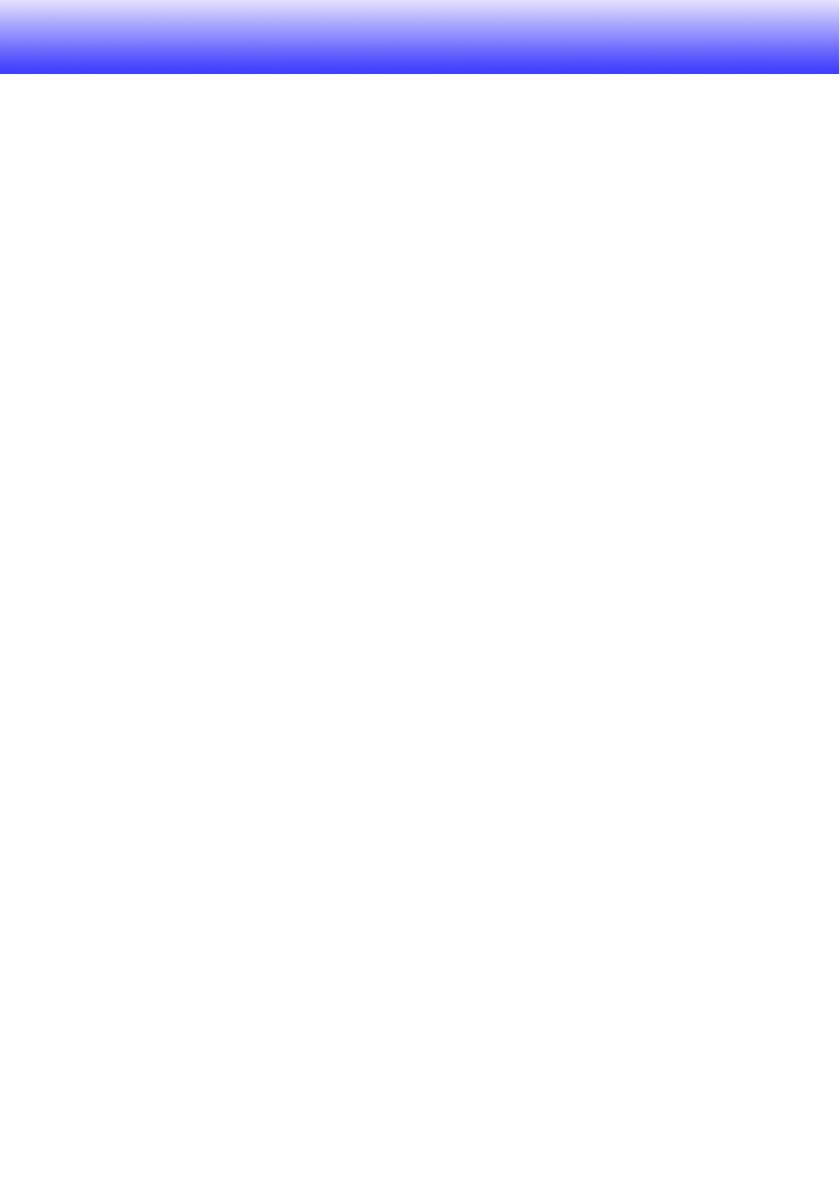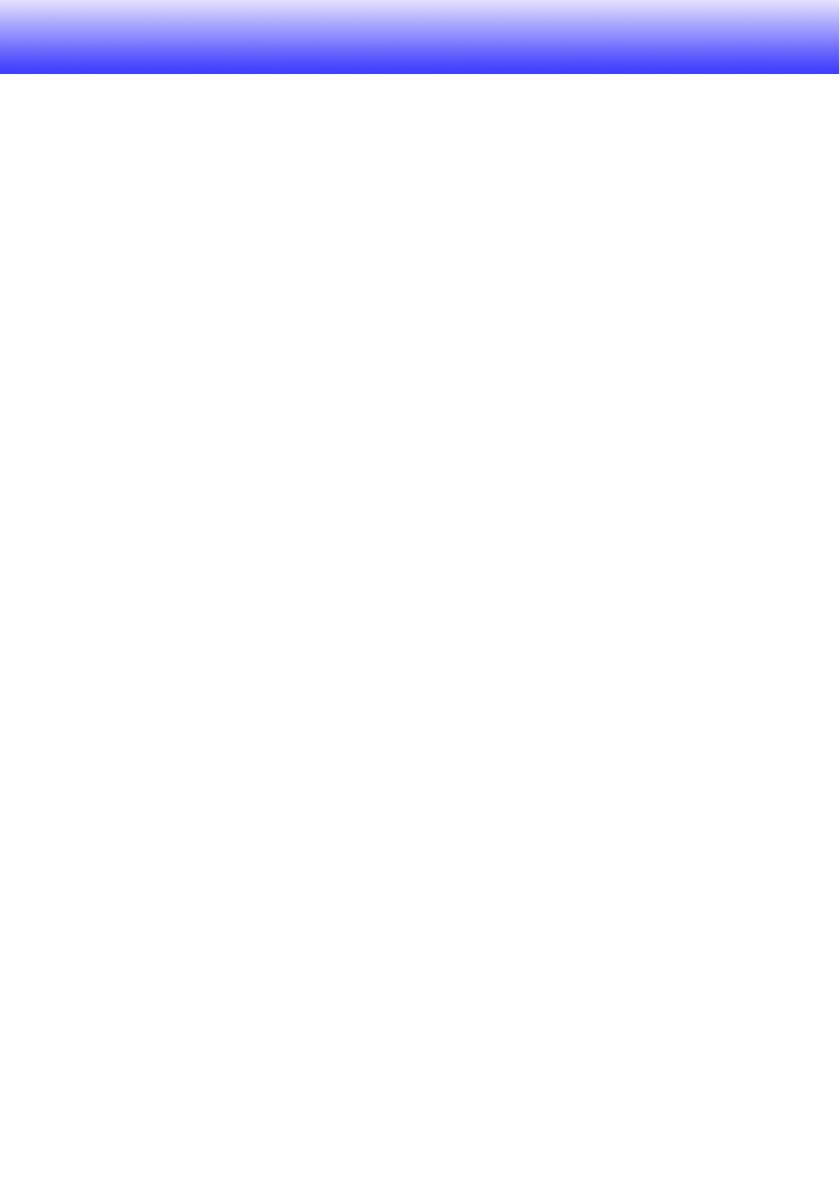
7
Projektoriaus savybės ir pagrindinės funkcijos
z Hibridinis šviesos šaltinis be gyvsidabrio
Originalus CASIO lazeris ir hibridinis LED šviesos šaltinis užtikrina didžiulį 3100 liumenų skaistį.
Šiame projektoriuje nenaudojama gyvsidabrio lempa, todėl jis yra nekenksmingas aplinkai.
z Platus įvesties šaltinių pasirinkimas
Palaikomi analoginis RGB, kompozitinis vaizdo, „S-video“, komponentinis vaizdo (Y·Cb·Cr, Y·Pb·Pr)
ir HDMI įvesčių šaltiniai.
z 3D vaizdo projekcijos palaikymas
Palaikoma 3D vaizdo signalo (60 Hz / 120 Hz lauko sekos protokolas) projekcija naudojant vieną iš
trijų įvesties šaltinių (analoginį RGB, kompozitinį vaizdo, „S-video“).
z WXGA raiška
Palaiko WXGA (1280
× 800) plataus ekrano projekcijos raišką. Ši raiška puikiai tinka plataus ekrano
knygiškojo kompiuterio ir HD TV vaizdams projektuoti.
z Išmanus skaisčio valdymas (Ek. režimas)
Projektorius nustato aplinkos apšvietimo lygį ir automatiškai reguliuoja projekcijos ryškumą, kurio
reikia efektyviam veikimui esant mažoms energijos sąnaudoms. („Ek. režimas“ reikia pasirinkti
nustatymą „Įj. (automat.)“.)
z Vaizdo, filmo ir kitokio tipo failų projekcija (Failų žiūryklė)
Projektoriaus failų žiūryklę galima naudoti šių tipų failams, esantiems projektoriaus vidinėje atmintyje
arba prie projektoriaus prijungtame USB atminties įrenginyje, atidaryti ir paleisti: vaizdo failams (JPG,
PNG, GIF, BMP), filmų failams (AVI, MOV, MP4), prezentacijų failams (ECA, PtG), PDF failams.
z Kompiuterio ekrano turinio projekcija naudojant USB jungtį (USB rodinys)
Projektoriaus prijungimas prie kompiuterio naudojant USB laidą leidžia projektuoti kompiuterio
ekrano turinį. Ši funkcija palaiko net ir mažų kompiuterių, kurie turi tik USB prievadą ir neturi RGB,
HDMI ar bet kokio kito tipo vaizdo išvesties jungties, ekrano turinio projekciją.
z Grafinio mokslinės funkcijos skaičiuotuvo jungtis
Tam tikrus CASIO modelius su grafiniais moksliniais skaičiuotuvais galima tiesiogiai prijungti prie
projektoriaus USB-A prievado siekiant projektuoti skaičiuotuvo ekrano turinį.
z Tiesioginis maitinimo įj.
Projektorių galima sukonfig
ūruoti, kad jis įsijungtų automatiškai ir pradėtų rodyti projekciją iš karto,
kai projektorius prijungiamas prie maitinimo lizdo.
z Prezentacijos laikmatis
Prezentacijos laikmatis yra laikmatis, skaičiuojantis laiką atgaline seka, kuris projekcijos ekrane rodo
likusį prezentacijos laiką.
z Aparatinės įrangos atnaujinimų ir naudotojo logotipo vaizdo duomenų perdavimas
Prireikus aparatinės įrangos (programinės įrangos projektoriaus ROM atmintyje) atnaujinimus ir
naudotojo logotipo vaizdus galima perduoti iš kompiuterio.
•Norint žiūrėti projektuojamą 3D vaizdą 3D režimu reikia atskirai įsigyti 3D akinius (YA-G30). Norint
projektuoti 3D vaizdą projektoriumi, kai kompiuteris (analog. RGB) yra pasirinktas kaip įvesties
šaltinis, taip pat reikalinga atskirai įsigyjama atskira programinė įranga (CASIO 3D Converter).
• 3D vaizdo projekcija nėra palaikoma naudojant HDMI jungtį arba komponentinę vaizdo jungtį.